Змест

Parallels Desktop
Эфектыўнасць: спагадны інтэграваны вопыт Windows Кошт: аднаразовая аплата ад $79,99 Прастата выкарыстання: працуе як прыкладанне для Mac (абсалютна інтуітыўна зразумелае) Падтрымка: некалькі спосабаў звязацца са службай падтрымкіЗводка
Parallels Desktop запускае Windows і іншыя аперацыйныя сістэмы ў віртуальнай машыне разам з вашай Праграмы для Mac. Гэта добры варыянт для тых, хто па-ранейшаму разлічвае на пэўныя прыкладанні Windows для свайго бізнесу, або для геймераў, якія не могуць жыць без любімай гульні Windows. Гэта таксама выдатнае рашэнне для распрацоўшчыкаў, якім трэба тэставаць свае прыкладанні або вэб-сайты на іншых платформах.
Калі вы знайшлі родныя праграмы для Mac, якія адпавядаюць усім вашым патрэбам, вам не патрэбны Parallels Desktop. Калі вам трэба запусціць толькі некалькі некрытычных прыкладанняў Windows, адна з бясплатных альтэрнатыў віртуалізацыі можа быць усё, што вам спатрэбіцца. Але калі вы шукаеце лепшую прадукцыйнасць, Parallels Desktop - ваш лепшы варыянт. Я настойліва рэкамендую гэта.
Што мне падабаецца : Windows вельмі хутка рэагуе. Прыпыняецца, калі не выкарыстоўваецца для эканоміі рэсурсаў. Рэжым Coherence дазваляе запускаць прыкладанні Windows, такія як праграмы Mac. Таксама запускайце Linux, Android і многае іншае.
Што мне не падабаецца : мая мыш аднойчы перастала рэагаваць. macOS і Linux менш спагадныя, чым Windows.
==> Зніжка 10%, код купона: 9HA-NTS-JLH
4.8 Атрымайце Parallels Desktop (СКІДКА 10%)Што робіць Parallels Desktopкаб аплаціць колькасць працы, якую Parallels уклала ў аптымізацыю прадукцыйнасці і інтэграцыю.
Прастата выкарыстання: 5/5
Я выявіў, што трэба запускаць Windows і пераключацца паміж Mac і Windows абсалютна інтуітыўна зразумелы. Інтэграваны падыход да адлюстравання праграмнага забеспячэння Windows у пошуках Spotlight, кантэкстных меню і док-станцыі выдатны.
Падтрымка: 4.5/5
Бясплатная падтрымка даступная праз Twitter, чат , Skype, тэлефон (Click-to-Call) і электронная пошта на працягу першых 30 дзён пасля рэгістрацыі. Падтрымка па электроннай пошце даступная на працягу двух гадоў з даты выпуску прадукту, хоць пры неабходнасці вы можаце набыць падтрымку па тэлефоне за 19,95 долараў. Даступна поўная база ведаў, FAQ, кіраўніцтва па пачатку працы і кіраўніцтва карыстальніка.
Альтэрнатывы Parallels Desktop
- VMware Fusion : VMware Fusion з'яўляецца бліжэйшым канкурэнтам Parallel Desktop, ён крыху больш павольны і больш тэхнічны. Хуткае абнаўленне хутка выйдзе.
- Настольны кампутар Veertu : Veertu (бясплатна, 39,95 долараў за прэміум) - лёгкая альтэрнатыва. Ён амаль такі ж хуткі, як Parallels, але мае менш функцый.
- VirtualBox : VirtualBox з'яўляецца бясплатнай альтэрнатывай Oracle з адкрытым зыходным кодам. Не такі адшліфаваны і спагадны, як Parallels Desktop, гэта добрая альтэрнатыва, калі прадукцыйнасць не высокая.
- Boot Camp : Boot Camp усталёўваецца з macOS і дазваляе запускаць Windows разам macOS у падвойнай загрузцыналадка — для пераключэння неабходна перазагрузіць кампутар. Гэта менш зручна, але мае перавагі ў прадукцыйнасці.
- Wine : Wine - гэта спосаб запускаць прыкладанні Windows на вашым Mac без патрэбы ў Windows. Ён не можа запускаць усе праграмы Windows, і многія з іх патрабуюць значнай канфігурацыі. Гэта бясплатнае рашэнне (з адкрытым зыходным кодам), якое можа вам падысці.
- CrossOver Mac : CodeWeavers CrossOver ($59,95) - гэта камерцыйная версія Wine, якая прасцей у выкарыстанні і канфігурацыі.
Выснова
Parallels Desktop дазваляе запускаць праграмы Windows на вашым Mac. Гэта можа быць вельмі зручна, калі вы разлічваеце на пэўныя прыкладанні Windows для свайго бізнесу або перайшлі на Mac і не можаце знайсці альтэрнатывы для ўсяго, што вам трэба.
Ці варта гэта таго? Калі ў вас ёсць прыкладанні Mac для ўсяго, што вам трэба, вам не спатрэбіцца Parallels, а калі вам патрэбны толькі некалькі некрытычных праграм Windows, бясплатная альтэрнатыва можа задаволіць вашыя патрэбы. Але калі вы разлічваеце на прыкладанні Windows для выканання сваёй працы, вам спатрэбіцца першакласная прадукцыйнасць Windows, якую забяспечвае Parallels Desktop.
Атрымайце Parallels Desktop (СКІДКА 10%)Такім чынам , як вам гэты агляд Parallels Desktop? Пакіньце каментарый ніжэй.
P.S. не забудзьцеся выкарыстаць гэты код купона: 9HA-NTS-JLH, каб крыху зэканоміць, калі вырашыце набыць праграмнае забеспячэнне.
рабіць?Гэта праграма, якая дазваляе вам запускаць праграмы Windows на вашым Mac. Ён робіць гэта, дазваляючы вам усталяваць Windows на віртуальную машыну — кампутар, эмуляваны ў праграмным забеспячэнні. Вашаму віртуальнаму камп'ютару прысвойваецца частка аператыўнай памяці, працэсара і дыскавай прасторы вашага рэальнага камп'ютара, таму ён будзе павольней і мець менш рэсурсаў.
Іншыя аперацыйныя сістэмы таксама будуць працаваць на Parallels Desktop, у тым ліку Linux, Android , і macOS — нават больш старыя версіі macOS і OS X (El Capitan або раней).
Ці бяспечны Parallels Desktop?
Так, гэта так. Я запусціў і ўсталяваў праграму на свой iMac і праверыў яе на наяўнасць вірусаў. Parallels Desktop не ўтрымлівае ніякіх вірусаў або шкоднасных працэсаў.
Звярніце ўвагу, што калі вы ўсталёўваеце Windows у Parallels, вы становіцеся ўразлівымі для вірусаў Windows (на віртуальнай машыне і файлах, да якіх яна мае доступ), таму пераканайцеся, што вы абараняеце сябе. У камплекце ёсць пробная версія Kaspersky Internet Security, або ўсталюйце абранае праграмнае забеспячэнне для бяспекі.

Падчас майго выкарыстання праграмы мая мышка аднойчы замерла пры пераключэнні паміж Windows і Mac. Каб выправіць гэта, спатрэбілася перазагрузка. Ваш прабег можа адрознівацца.
Ці бясплатны Parallels Desktop?
Не, гэта не бясплатнае праграмнае забеспячэнне, хоць даступная поўнафункцыянальная 14-дзённая пробная версія. Варта разгледзець тры версіі прыкладання. Вам таксама давядзецца заплаціць за Microsoft Windows і вашы прыкладанні Windows, калі вы яшчэ не валодаеце імііх.
- Parallels Desktop для Mac ($79,99 для студэнтаў): прызначаны для хатняга або студэнцкага выкарыстання.
- Parallels Desktop для Mac Pro Edition ($99,99/год): прызначаны для распрацоўшчыкаў і дасведчаныя карыстальнікі, якім патрэбна лепшая прадукцыйнасць.
- Parallels Desktop для Mac Business Edition (99,99$/год): прызначаны для ІТ-аддзелаў, ён уключае цэнтралізаванае адміністраванне і карпаратыўнае ліцэнзаванне.
Што новага ў Parallels Desktop 17?
Parallels дадаў шэраг новых функцый у версію 17. Згодна з нататкамі да выпуску ад Parallels, яны ўключаюць аптымізаваную прадукцыйнасць для macOS Monterey, Intel і Apple M1 чып, лепшая графіка і больш хуткі час аднаўлення Windows.
Як усталяваць Parallels Desktop для Mac?
Вось агляд поўнага працэсу запуску праграмы і працуе:
- Спампуйце і ўсталюйце Parallels Desktop для Mac.
- Вам будзе прапанавана выбраць аперацыйную сістэму для вашай новай віртуальнай машыны. Каб усталяваць Windows, у вас ёсць тры варыянты: купіць яе ў інтэрнэце, усталяваць з амерыканскай флэшкі або перанесці з ПК. Калі будзе прапанавана, увядзіце ключ прадукту Windows.
- Windows будзе ўсталявана разам з некаторымі інструментамі Parallels. Гэта зойме некаторы час.
- Будзе адлюстраваны ваш новы працоўны стол Windows. Усталюйце неабходнае праграмнае забеспячэнне для Windows.
Навошта давяраць мне гэты агляд Parallels Desktop?
Мяне завуць Адрыян Тры. Пасля выкарыстанняMicrosoft Windows на працягу больш за дзесяць гадоў, у 2003 годзе я наўмысна адмовіўся ад аперацыйнай сістэмы. Мне спадабаліся гэтыя змены, але мне па-ранейшаму патрэбныя пэўныя прыкладанні Windows на рэгулярнай аснове. Такім чынам, я выявіў, што выкарыстоўваю камбінацыю падвойнай загрузкі, віртуалізацыі (з выкарыстаннем VMware і VirtualBox) і Wine. Глядзіце раздзел Альтэрнатывы гэтага агляду Parallels Desktop.
Я раней не спрабаваў Parallels. Мне далі ліцэнзію на агляд і я ўсталяваў больш раннюю версію на свой iMac. На працягу апошняга тыдня я правяраў яе, усталяваў Windows 10 (набытую толькі для гэтага агляду) і некалькі іншых аперацыйных сістэм, а таксама спрабаваў амаль кожную функцыю праграмы.

Выйшла новая версія, таму я адразу абнавіўся. Гэты агляд адлюстроўвае маё выкарыстанне абедзвюх версій. У гэтым аглядзе Parallels Desktop я раскажу, што мне падабаецца і што не падабаецца ў Parallels Desktop. Змесціва ў полі кароткай зводкі вышэй служыць кароткай версіяй маіх знаходак і высноў.
Чытайце падрабязнасці!
Агляд Parallels Desktop: Што гэта для вас?
Паколькі Parallels Desktop прызначаны для запуску праграм Windows (і не толькі) на вашым Mac, я збіраюся пералічыць усе яго магчымасці, размясціўшы іх у наступных пяці раздзелах. У кожным падраздзеле я спачатку вывучу, што прапануе прыкладанне, а потым падзялюся сваім асабістым меркаваннем.
1. Ператварыце свой Mac у некалькі камп'ютараў з дапамогайВіртуалізацыя
Parallels Desktop — гэта праграмнае забеспячэнне для віртуалізацыі — яно праграмна эмулюе новы кампутар. На гэтым віртуальным кампутары вы можаце запусціць любую аперацыйную сістэму, якая вам падабаецца, у тым ліку Windows, і любое праграмнае забеспячэнне, якое працуе на гэтай аперацыйнай сістэме. Гэта вельмі зручна, калі вам патрэбна праграмнае забеспячэнне, якое не належыць да Mac.
Віртуальная машына будзе працаваць павольней, чым ваш рэальны камп'ютар, але Parallels шмат папрацаваў, каб аптымізаваць прадукцыйнасць. Але навошта запускаць больш павольную віртуальную машыну, калі вы можаце ўсталяваць Windows на свой рэальны кампутар з дапамогай Bootcamp? Таму што неабходнасць перазапускаць машыну для змены аперацыйнай сістэмы - гэта павольна, нязручна і неверагодна непрыемна. Віртуалізацыя - выдатная альтэрнатыва.
Маё асабістае меркаванне: Тэхналогія віртуалізацыі забяспечвае зручны спосаб доступу да праграмнага забеспячэння, якое не належыць Mac, пры выкарыстанні macOS. Калі вам патрэбны рэгулярны доступ да праграм Windows, рэалізацыя Parallel выдатная.
2. Запусціце Windows на вашым Mac без перазагрузкі
Вам можа спатрэбіцца запусціць Windows на вашым Mac па розных прычынах. Вось некалькі прыкладаў:
- Распрацоўшчыкі могуць тэставаць сваё праграмнае забеспячэнне ў Windows і іншых аперацыйных сістэмах
- Вэб-распрацоўшчыкі могуць тэставаць свае вэб-сайты ў розных браўзерах Windows
- Пісьменнікі можа ствараць дакументацыю і агляды праграмнага забеспячэння Windows.
Parallels прадастаўляе віртуальную машыну, вам неабходна паставіць Microsoft Windows. Ёсць трыварыянты:
- Набудзьце яго непасрэдна ў Microsoft і спампуйце.
- Набудзьце ў краме і ўсталюйце з USB-назапашвальніка.
- Перанясіце Windows з ПК або Bootcamp.
Перанос раней усталяванай версіі Windows з'яўляецца менш за ўсё рэкамендаваным варыянтам, бо гэта можа прывесці да праблем з ліцэнзаваннем або праблемамі з драйверамі. У маім выпадку я набыў у краме версію Windows 10 Home у термоусадочной абалонцы. Кошт быў такі ж, як і пры спампоўцы з Microsoft: 179 аўстралійскіх долараў.
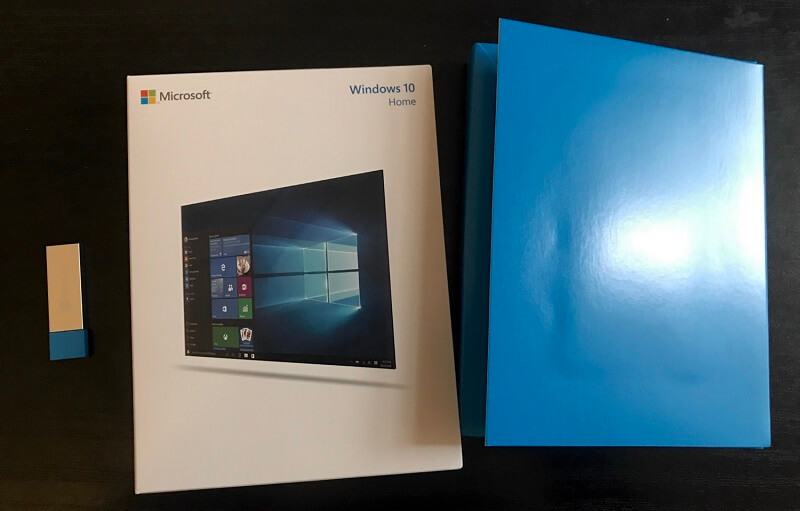
Я запусціў Parallels Desktop, уставіў USB-назапашвальнік, і Windows была ўсталявана без праблем.


Пасля ўстаноўкі Windows працуе хутка і хутка рэагуе. Пераход з Windows на Mac і назад адбываецца хутка і бесперашкодна. Я растлумачу, як гэта робіцца ў наступным раздзеле.
Маё асабістае меркаванне: Для тых, хто мае патрэбу ў доступе да Windows пры выкарыстанні macOS, Parallels Desktop - гэта знаходка. Відавочна, што яны ўпарта працавалі над аптымізацыяй свайго праграмнага забеспячэння для Windows, бо яно неверагодна хуткае.
3. Зручнае пераключэнне паміж Mac і Windows
Наколькі лёгка пераключацца паміж Mac і Windows з дапамогай Parallels Desktop? Вы нават не заўважаеце гэтага. Па змаўчанні ён працуе ўнутры такога акна.
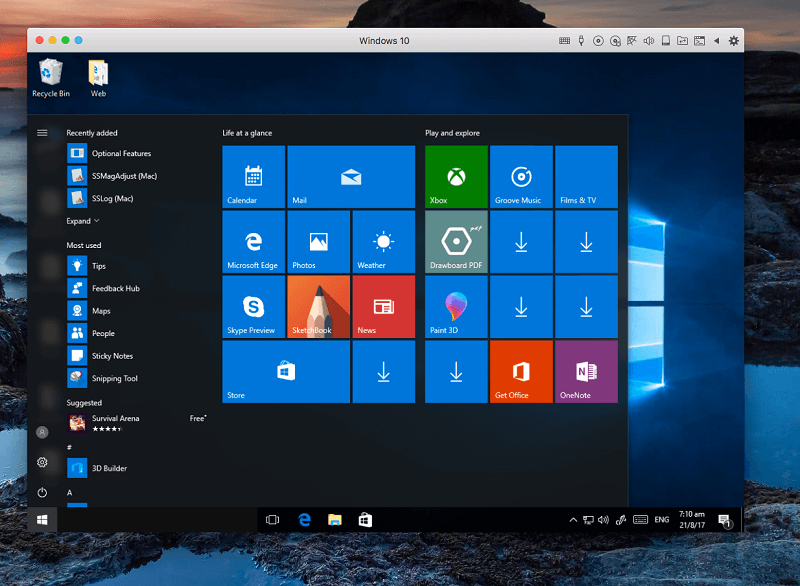
Калі мая мыш знаходзіцца па-за гэтым акном, гэта чорны курсор мышы Mac. Пасля перамяшчэння ўнутры акна ён аўтаматычна і імгненна становіцца белым курсорам мышы Windows.
Для некаторыхвыкарыстання, якія могуць адчуваць сябе крыху цесна. Націсканне зялёнай кнопкі Разгарнуць прымусіць Windows працаваць у поўнаэкранным рэжыме. Дазвол экрана рэгулюецца аўтаматычна. Вы можаце пераключацца ў і з Windows, праводзячы чатырма пальцамі.

Вельмі хутка, вельмі лёгка, вельмі інтуітыўна зразумела. Пераключэнне паміж Mac і Windows не можа быць прасцей. Вось яшчэ адзін бонус. Для зручнасці я выявіў, што пакідаю Windows адкрытай, нават калі ёю не карыстаюся. Калі Parallels не выкарыстоўваецца, прыпыняе працу віртуальнай машыны, каб знізіць нагрузку на ваш камп'ютар.

Як толькі ваша мыш зноў трапляе ў асяроддзе Windows, Windows зноў загружаецца і працуе прыкладна праз тры секунды.
Маё асабістае меркаванне: Незалежна ад таго, працуе Windows у поўнаэкранным рэжыме або ў акне, пераключыцца на яго проста і бесперашкодна. Гэта не складаней, чым пераключыцца на ўласную праграму для Mac.
4. Выкарыстоўвайце праграмы для Windows разам з праграмамі для Mac
Калі я ўпершыню адышоў ад Windows, я ўсё яшчэ спадзяюся на некалькі ключавых праграм. Вы можаце быць такімі ж:
- Вы перайшлі на Mac, але ўсё яшчэ маеце некалькі праграм Windows, на якія вы разлічваеце — магчыма, версіі Word і Excel для Windows, праграму Xbox Streaming або Windows- толькі гульня.
- Вы па-ранейшаму цалкам можаце залежаць ад састарэлай праграмы, якая больш не працуе ў сучасных аперацыйных сістэмах.
Дзіўна, наколькі кампаніі могуць залежаць ад састарэлага праграмнага забеспячэння які больш не абнаўляецца і не падтрымліваецца. Працоўны стол Parallelsзабяспечвае рэжым кагерэнтнасці, які дазваляе вам працаваць з праграмамі Windows без працы з інтэрфейсам Windows. Дэвід Ладлоў падсумоўвае гэта: «Coherence ператварае вашы праграмы для Windows у праграмы Mac».
Рэжым Coherence цалкам хавае інтэрфейс Windows. Вы запускаеце меню "Пуск", пстрыкнуўшы значок Windows 10 на доку.

Вы можаце шукаць і запускаць праграму Windows Paint з Spotlight.

Paint працуе прама на вашага працоўнага стала Mac, Windows не відаць.

А меню Адкрыць з дапамогай правай кнопкі мышы Mac нават змяшчае спіс праграм Windows.

Маё асабістае меркаванне: Parallels Desktop дазваляе вам выкарыстоўваць прыкладанні Windows амаль як прыкладанні Mac. Вы можаце запускаць прыкладанні з Dock, Spotlight або кантэкстнага меню вашага Mac.
5. Запускайце іншыя аперацыйныя сістэмы на вашым Mac
Зручнасць Parallels Desktop не спыняецца на Windows. Вы можаце запускаць розныя аперацыйныя сістэмы, у тым ліку Linux, Android і macOS. Навошта камусьці гэта рабіць? Вось некалькі прыкладаў:
- Распрацоўшчык, які працуе над праграмай, якая працуе на некалькіх платформах, можа выкарыстоўваць віртуальныя кампутары для запуску Windows, Linux і Android для тэставання праграмнага забеспячэння.
- Mac распрацоўшчыкі могуць запускаць старыя версіі macOS і OS X для праверкі сумяшчальнасці.
- Энтузіяст Linux можа запускаць і параўноўваць некалькі дыстрыбутываў адначасова.
Вы можаце ўсталяваць macOS з раздзела аднаўлення або вобраз дыска. Вы таксама можацеусталюйце старыя версіі OS X, калі ў вас яшчэ ёсць усталявальныя DVD-дыскі або вобразы дыскаў. Я вырашыў усталяваць macOS са свайго падзелу аднаўлення.

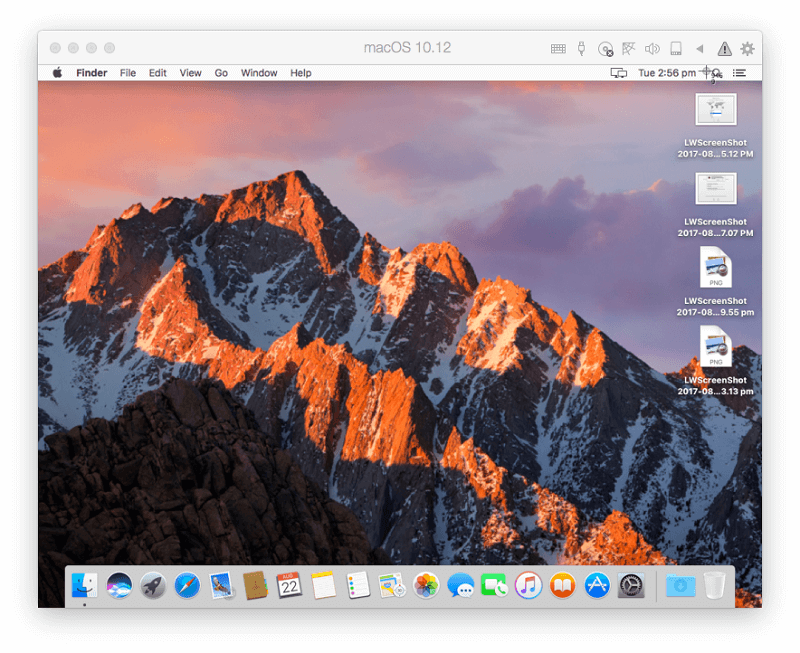
Я выявіў, што macOS значна менш хутка рэагуе, чым Windows — я мяркую, што галоўным прыярытэтам Parallel з'яўляецца прадукцыйнасць Windows. Але гэта вызначана было прыдатным для выкарыстання.
Усталяванне Linux падобнае. Вы можаце загрузіць Parallels Desktop некалькі дыстрыбутываў Linux (у тым ліку Ubuntu, Fedora, CentOS, Debian і Linux Mint) або ўсталяваць з вобраза дыска.


Як macOS, Linux здаецца менш спагадным, чым Windows. Калі ў вас усталявана некалькі аперацыйных сістэм, панэль кіравання Parallels Desktop стане зручным спосабам іх запуску і спынення.

Маё асабістае меркаванне: Parallels Desktop можа запускаць macOS або Linux на віртуальнай машыне, хоць і не з такой хуткасцю, як Windows, або з такой колькасцю функцый інтэграцыі. Але праграмнае забеспячэнне ўсё роўна стабільнае і зручнае для выкарыстання.
Прычыны маіх ацэнак
Эфектыўнасць: 5/5
Parallels Desktop робіць менавіта тое, што і робіць абяцае: ён запускае праграмы Windows разам з маімі праграмамі Mac. Запуск Windows у віртуальнай машыне быў зручным і спагадным і дазволіў мне атрымаць доступ да праграм Windows, на якія я спадзяюся. Windows прыпынялася, калі яна не выкарыстоўвалася, таму непатрэбныя рэсурсы не траціліся дарма.
Кошт: 4,5/5
Хоць ёсць бясплатныя варыянты віртуалізацыі, 79,99 долараў - разумная цана

